excel2007将小数转为分数的操作教程
时间:2022-10-26 17:31
一些用户们在使用excel2007的时候,不是很熟悉其中是怎么将小数转为分数的操作教程?今日这篇文章就带来了excel2007将小数转为分数的操作教程。
excel2007将小数转为分数的操作教程

首先打开excel2007。选择一个单元格,随意打出一个小数(这儿以0.7为例)。
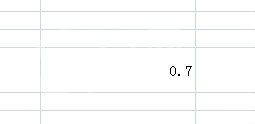
点击选中该单元格,右键点击,出现设置下拉菜单。
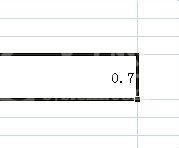
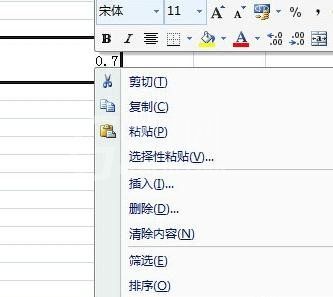
选中下拉菜单里的设置单元格格式,打开对话框,来进行设置。
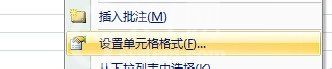
在设置界面选择“分数”,左边就会出现几种分数的设置方法。
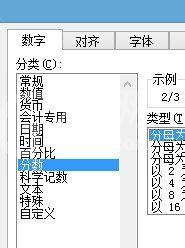
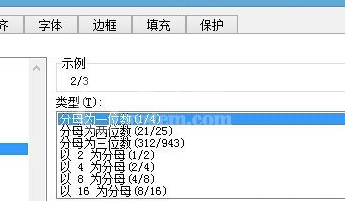
选择分数后,看到旁边的示例是“2/3”,不过格子中是“0.7”,并不等于“2/3”。这时,需在下面的“类型”选项中选择“分母为两位数”,就能看到变为正常的“7/10”了。
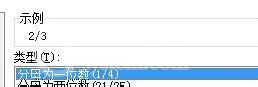
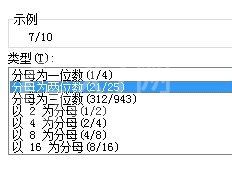
最后下面还有多种类型选择,每种选择可能显示的都不同,选好后,点击确定,就能看到0.7变为分数7/10了。
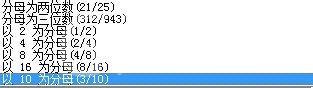
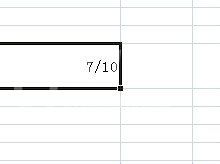
还不了解excel2007将小数转为分数的操作方法的朋友们,不要错过小编带来的这篇文章哦。



























